Antwoord op veelgestelde vragen
- Ik ben mijn wachtwoord vergeten
- vraag een nieuwe activatiecode aan:
- vul uw e-mailadres in:
- vul de gevraagde gegevens in en check of u geen verboden karaktertekens gebruikt voor uw wachtwoord:
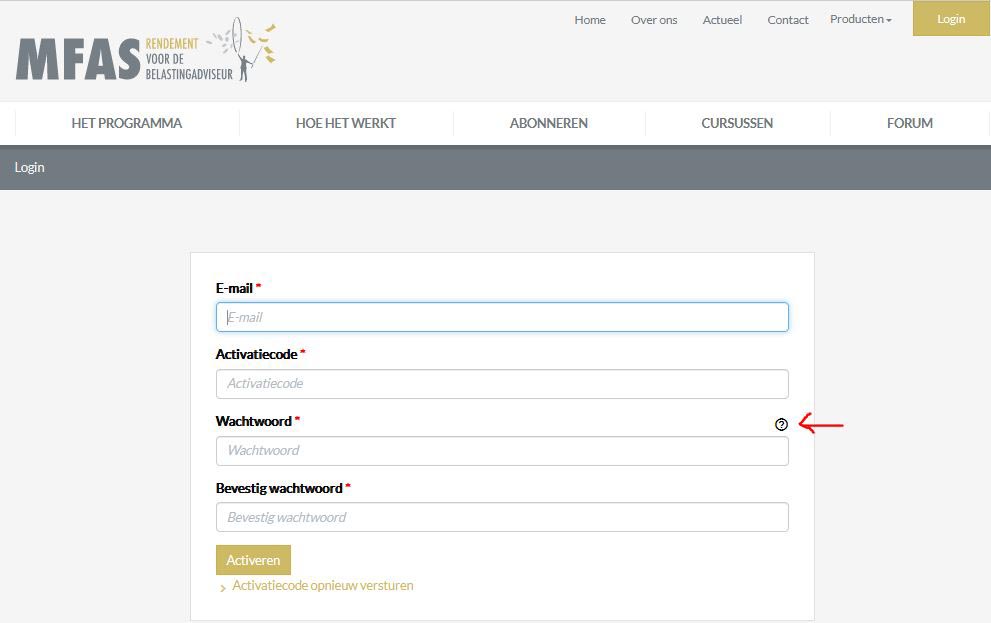
- Ik gebruik de Google authenticator-app en heb nu al 10x de melding ontvangen dat ik de beveiligingscode niet goed heb overgenomen.
Waarschijnlijk moet de tijd in de app opnieuw gesynchroniseerd worden. Open de Google Authenticator-app:
- - druk linksboven in het scherm op de drie lijntjes ('Meer') en kies 'Instellingen'
- - kies 'Tijdcorrectie voor codes'
- - kies 'Nu synchroniseren'
- Ik gebruik een Mac en heb een probleem met de macro's in het rekenmodel Financiële Planning
Dit probleem lost u op door Windows 10 te installeren op uw Mac. Daarna kunt u kiezen of uw Mac opstart met macOS of met Windows. Klik op https://support.apple.com/nl-nl/HT201468 om te zien hoe u dit doet.
- Ik heb een nieuwe telefoon en kan niet meer inloggen.
Mail naar info@mfas.nl. Wij resetten uw gegevens zodat u de authenticator-app op uw nieuwe telefoon kunt koppelen aan uw account. Klik hier om te zien hoe u dat doet.
- Ik heb een probleem met mijn authenticator-app
Problemen met de meest gebruikte authenticator-apps oplossen:
- Ik heb een rekenmodel gedownload, maar de macro's zijn geblokkeerd.
Sinds 1 juni 2022 worden macro’s in van het internet gedownloade bestanden in Microsoft Office 365 standaard geblokkeerd. Doe het volgende als u zeker weet dat het bestand veilig is en macro's wilt deblokkeren:
- sla het bestand op, vaak wordt het automatisch opgeslagen in de map 'downloads'.
- ga in de Windows Verkenner naar de map waarin het bestand is opgeslagen, maar open het model nog niet!
- klik met de rechtermuisknop op het bestand en kies Eigenschappen in het contextmenu.
- schakel onder aan het tabblad Algemeen (General) het selectievakje Blokkering opheffen (unblock) in en selecteer OK.
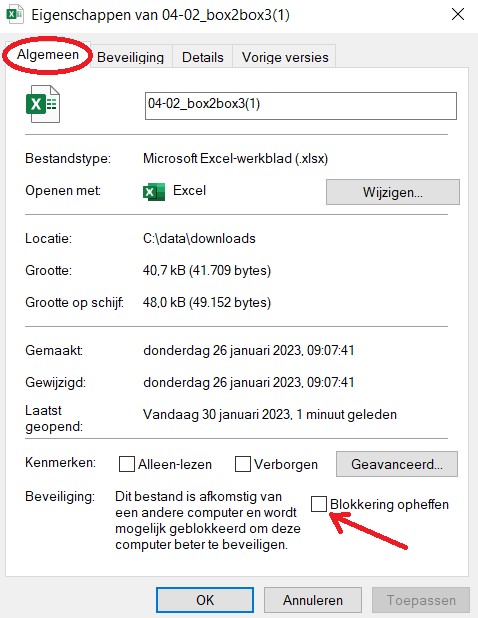
Lees ook: potentieel gevaarlijke macro is geblokkeerd.
- Ik krijg de melding dat de gebruikte combinatie emailadres en wachtwoord niet correct is
Deze melding kan de volgende oorzaken hebben:
- u heeft een typefout gemaakt bij het ingeven van uw emailadres;
- u heeft een emailadres gebruikt dat niet bij ons bekend is;
- u heeft een verkeerd wachtwoord ingevuld;
- u heeft een nieuw wachtwoord aangemaakt, maar de opdracht in uw browser om uw eerdere wachtwoord te bewaren nog niet ingetrokken. Daardoor wordt uw nieuwe wachtwoord telkens met het oude overschreven.
- Ik krijg de melding dat mijn ip-adres niet wordt herkend
Uw organisatie heeft een abonnement op het programma MFAS met ip-adres herkenning. Mogelijk logt u in vanaf een onbekende locatie.
- Ik wil inloggen en ontvang een melding dat een andere gebruiker wordt uitgelogd.
Deze melding ontvangt u
- als u al ingelogd bent en nogmaals probeert in te loggen op een andere laptop of tablet
- of als u uw accountgegevens aan een ander heeft gegeven, deze met uw gegevens is ingelogd en u zelf ook probeert in te loggen*.
* Accounts op MFAS zijn strikt persoonlijk, zie voor meer informatie de gebruiksvoorwaarden.
- Ik wil met sso (single-sign-on) inloggen, maar krijg een foutmelding
Neem contact op met de systeembeheerder van uw organisatie. Deze onderhoudt uw inloggegevens. Mocht uw beheerder vragen hebben, kan deze mailen naar info@mfas.nl.
- Kan ik vaktechnische vragen aan jullie stellen?
Als u een account op MFAS heeft, kunt u ons uw vaktechnische vragen stellen. Daar rekenen wij standaard geen vergoeding voor. Vragen die betrekking hebben op onze database en rekenmodellen zijn sowieso welkom. Afgeronde vraagstellingen over praktijkgevallen beantwoorden wij ook. Vaak binnen 1 uur. Soms worden echter best ingewikkelde casus -al dan niet met eigen analyse- aan ons voorgelegd. Dergelijke vragen kunnen het kader van onze gratis dienstverlening te buiten gaan. In dat geval brengen wij ons uurtarief van 275 euro in rekening. Maakt u zich geen zorgen: dit wordt altijd vooraf met u afgestemd.
Wij hebben gezien dat het onderdeel 'vragen van gebruikers' van onze wekelijkse nieuwsbrief erg goed bekeken wordt. Interessante gebruikersvragen nemen we erin op. Daarbij vermelden we standaard niet de vragensteller. Om herkenning te voorkomen veranderen wij zo nodig de vraagstelling. Wij willen niemand in verlegenheid brengen en geen nodeloze drempel opwerpen.
Als u ons corrigeert of een interessante toevoeging heeft, noemen we graag uw naam en kantoor. Ere wie ere toekomt! De desbetreffende tekst leggen wij altijd ter goedkeuring voor.
- Waar vind ik het digitaal certificaat van een MFAS-rekenmodel?
Het programma MFAS bevat onder meer rekenmodellen. Sommigen daarvan bevatten macro’s.
Rekenmodellen die van ons afkomstig zijn, zijn voorzien van een handtekening met een digitaal certificaat. U kunt dit als volgt controleren.
- klik gelijktijdig op de sneltoetsen Alt+F11 om de Visual Basic Editor te openen en ga naar 'Opmaak':

- kies vervolgens 'Digitale handtekening':
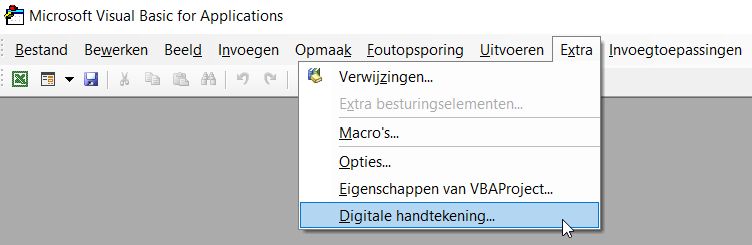
Het is van belang om telkens een rekenmodel te downloaden als u er een berekening mee wilt maken. Zo bent u ervan verzekerd dat u met de recente versie werkt.
- klik gelijktijdig op de sneltoetsen Alt+F11 om de Visual Basic Editor te openen en ga naar 'Opmaak':
- Waarom gebruiken jullie tweestapsauthenticatie?
Om in te kunnen loggen op het programma MFAS dient u een account te hebben. Uw account is strikt persoonlijk. Het is belangrijk dat uw inloggegevens veilig zijn en veilig blijven. Daarom hebben wij aan de inlogprocedure een extra stap toegevoegd: de tweestapsauthenticatie.
- in stap 1 vult u zoals te doen gebruikelijk uw e-mailadres en wachtwoord in
- in stap 2 vult u een code in die u gegenereerd heeft met een “authenticator-app”.
Een authenticator-app dient op uw smartphone geïnstalleerd te worden. In de authenticator app wordt de naam van uw account (MFAS, gevolgd door uw e-mailadres) getoond en de code die u nodig heeft voor stap 2 van de inlogprocedure. Deze code wordt elke 30 seconden ververst.
Er zijn meerdere authenticator-apps, zoals Microsoft Authenticator (Android), Microsoft Authenticator (iOS), Google Authenticator (iOS), Google Authenticator (Android), Salesforce Authenticator (iOS), Salesforce Authenticator (Android).
- Wat is een "single sign-on" (SSO) oplossing
Organisaties maken gebruik van tientallen tot honderden applicaties waarop ingelogd moet worden. Daardoor heeft een gemiddelde eindgebruiker zoals u, elke dag misschien wel 9 verschillende wachtwoorden en gebruikersnamen nodig om uw werk te kunnen doen. Dit kan niet alleen frustrerend zijn, maar ook leiden tot onveilige situaties. Zo komt het voor dat mensen hun wachtwoorden op een blaadje schrijven, dat zij vervolgens op hun laptop plakken.
Een SSO-oplossing zorgt ervoor dat eindgebruikers slechts eenmaal in hoeven te loggen. De SSO-software zorgt er daarna voor dat authenticatie tot andere applicaties automatisch verloopt. Door ons wordt een aantal SSO-oplossingen ondersteund, voorbeelden zijn SAML, Azure AD, Okta,
- Wat is een wachtwoordenmanager
Een wachtwoordmanager is een digitale 'kluis' waarin u al uw wachtwoorden en gebruikersnamen opslaat. U hoeft alleen het wachtwoord van uw wachtwoordmanager te onthouden. Als u een website bezoekt waarbij u moet inloggen, vult de wachtwoordmanager automatisch uw gebruikersnaam en wachtwoord voor de betreffende site in.
- Wat zijn de instellingen om met MFAS te kunnen werken?
Zorg ervoor dat door uzelf of de afdeling ICT de volgende instellingen in uw browser, antivirus en –spamsoftware zijn opgenomen:
- https://www.mfas.nl moet worden toegevoegd als vertrouwde website;
- cookies moeten zijn toegestaan;
- javascript moet zijn geladen, anders worden pagina's niet correct weergegeven
